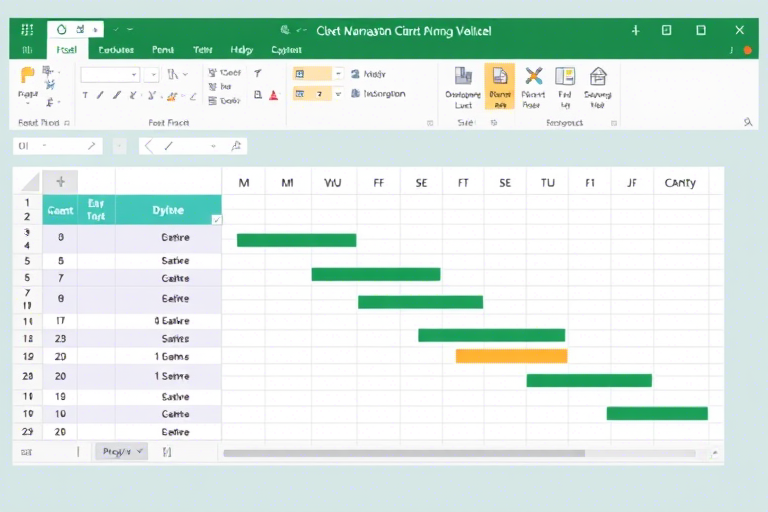Excel插件画施工进度软件怎么做?如何高效实现项目可视化管理?
在建筑行业和工程项目管理中,施工进度的可视化与实时更新一直是核心痛点。传统的甘特图、横道图多依赖专业软件(如Primavera、Microsoft Project),但这些工具学习成本高、价格昂贵,且难以与日常使用的Excel数据对接。那么,是否可以利用Excel这一最普及的办公平台,通过开发一个专属插件来实现施工进度的绘制与动态展示?答案是肯定的——这正是当前许多工程团队正在探索的“轻量化项目管理”趋势。
为什么选择Excel作为施工进度管理平台?
Excel之所以成为众多项目管理人员首选的工具,源于其三大优势:
- 用户基础广泛:几乎每个项目经理、现场工程师都熟悉Excel,无需额外培训即可上手。
- 数据集成能力强:可直接导入BIM模型数据、进度计划表、材料清单、人员排班等结构化信息,实现一键联动。
- 灵活性高:支持自定义公式、条件格式、图表嵌套等功能,便于根据项目特点灵活调整展示逻辑。
更重要的是,Excel插件技术的发展使得原本静态的数据表格变成了动态交互的进度看板。通过VBA(Visual Basic for Applications)、Power Query、Office JavaScript API等技术,开发者可以为Excel添加图形化界面、拖拽式任务编辑、自动颜色渲染等功能,真正将Excel从“报表工具”升级为“项目管理中枢”。
Excel插件画施工进度的核心功能设计
要打造一款实用的施工进度软件插件,必须围绕以下几个关键模块进行设计:
1. 数据输入与结构化处理
插件应提供标准化的数据模板,包括但不限于:
- 任务名称、开始日期、结束日期、持续时间
- 责任人、资源分配(人力/设备)
- 前置任务关系(FS、SS、FF等依赖类型)
- 里程碑节点标记
这些字段可通过Excel表格直接录入或导入CSV文件,插件自动解析并生成任务树状结构,避免人工错误。
2. 可视化甘特图生成
这是插件的灵魂所在。基于Excel内置的条形图功能,结合VBA脚本,可实现:
- 按周/月/季度自动缩放时间轴
- 不同颜色区分阶段(如土建、安装、装修)
- 进度条填充率反映实际完成百分比(如50%用绿色填充,75%用黄色)
- 鼠标悬停显示详细信息(如负责人、备注)
此外,还可以加入“关键路径识别”功能,自动高亮显示影响整体工期的关键任务,帮助管理者快速定位风险点。
3. 实时进度更新机制
传统Excel无法做到进度同步,而插件可以通过以下方式解决:
- 设置“实际完成时间”列,与计划时间对比后自动刷新甘特图颜色
- 引入日期函数(如DATEDIF)计算延误天数,并触发警告提示
- 支持批量修改任务状态(如“已完成”、“延期”、“暂停”)
这样,项目经理每天只需花几分钟更新进度数据,系统就能自动生成最新版本的可视化报告,极大提升效率。
4. 多级权限与协作功能
对于大型项目团队,插件还需考虑协同需求:
- 设置不同角色访问权限(管理员、项目经理、分包商)
- 允许部分用户仅查看自己负责的任务,防止信息泄露
- 集成云存储(OneDrive、SharePoint)实现多人在线编辑
这种轻量级的协作模式既保留了Excel的安全性,又满足了施工现场的移动办公需求。
技术实现路径:从零开始构建Excel插件
如果你打算亲自开发这样一个插件,以下是推荐的技术路线:
第一步:确定开发语言与环境
推荐使用VBA(Visual Basic for Applications)作为主要开发语言,因为它:
- 原生集成于Excel,无需额外安装运行环境
- 语法简单易学,适合初级开发者快速上手
- 能直接操作Excel对象模型(Workbook、Worksheet、Range等)
若需更复杂的交互体验(如弹窗、按钮动画),可结合Office JavaScript API创建任务窗格插件,适用于Office 365用户。
第二步:搭建基础框架
新建一个Excel工作簿,包含三个sheet:
- TaskList:存放所有任务数据,含ID、名称、计划时间、实际时间等字段
- Timeline:用于绘制甘特图的区域,采用条形图+条件格式组合
- Config:配置参数(如项目起止时间、颜色映射规则)
通过VBA代码读取TaskList中的数据,动态生成Timeline上的图形元素。
第三步:编写甘特图绘制逻辑
核心代码示例如下(简化版):
Sub DrawGanttChart()
Dim ws As Worksheet
Set ws = ThisWorkbook.Sheets("Timeline")
' 清空旧图
ws.Shapes.SelectAll
Selection.Delete
Dim lastRow As Long
lastRow = ThisWorkbook.Sheets("TaskList").Cells(Rows.Count, "A").End(xlUp).Row
Dim i As Long
For i = 2 To lastRow
Dim taskName As String: taskName = Cells(i, "B").Value
Dim startDate As Date: startDate = Cells(i, "C").Value
Dim endDate As Date: endDate = Cells(i, "D").Value
Dim progress As Double: progress = Cells(i, "E").Value
' 绘制条形图
Dim shape As Shape
Set shape = ws.Shapes.AddShape(msoShapeRectangle, 100, 50 + (i - 2) * 30, 500, 25)
shape.Fill.ForeColor.RGB = RGB(0, 128, 255) ' 默认蓝色
' 根据进度填充颜色
If progress < 1 Then
shape.Width = 500 * progress
shape.Fill.ForeColor.RGB = RGB(255, 165, 0) ' 橙色表示未完成
End If
' 添加文字标签
ws.Shapes.AddTextbox(msoTextOrientationHorizontal, 10, 50 + (i - 2) * 30, 100, 25).TextFrame.TextRange.Text = taskName
Next i
End Sub该脚本实现了基础的甘特图绘制功能,可根据实际需求扩展更多样式和交互逻辑。
第四步:测试与优化
建议在真实项目场景中进行小范围试点,收集反馈:
- 是否容易理解?是否有误判进度的情况?
- 性能是否稳定?当任务数量超过500个时是否会卡顿?
- 移动端兼容性如何?能否在iPad或手机端打开并编辑?
根据反馈不断迭代优化,逐步形成一套成熟的施工进度管理解决方案。
案例分享:某市政工程项目的成功实践
某省会城市地铁建设项目组曾尝试用Excel插件替代原有Project系统,结果令人惊喜:
- 前期投入成本降低约70%,仅需一名IT专员维护插件
- 项目团队成员平均每周节省3小时用于进度汇报,效率提升显著
- 通过插件自带的“延误预警”功能,提前发现3处潜在工期风险,避免经济损失超百万元
该项目的成功验证了Excel插件在中小型工程中的巨大潜力,也为其他行业提供了可复制的经验。
未来趋势:AI赋能与云端协同
随着人工智能和云计算的发展,未来的Excel插件将更加智能:
- AI预测进度:基于历史数据自动推算未来可能延迟的任务,辅助决策
- 语音输入支持:现场人员可用语音录入进度,插件自动转为文本并填入表格
- 区块链存证:确保进度变更不可篡改,提升合同履约可信度
蓝燕云(https://www.lanyancloud.com)正致力于打造这类下一代办公协同平台,其免费试用功能让企业可以在不投入硬件的情况下体验全流程数字化转型的魅力。无论是小型施工队还是大型央企,都可以通过它快速部署自己的进度管理系统,真正做到“轻投入、快见效、可持续”。